Hagaaji fiidiyowyada YouTube-ku soo shubanayaan laakiin aan daawashada fiidyaha
Hagaaji fiidiyowyada YouTube-ka oo la soo shubayo laakiin aan daawashada fiidiyoowga ahayn:(Fix YouTube Videos loading but not playing videos:) Haddii aad la kulanto arrintan marka aad furto fiidiyow kasta oo YouTube ah laakiin muuqaalku ma ciyaari doono inkasta oo muuqaalku gabi ahaanba buuxo ha werwerin sida maanta aynu arki doonno sida loo xaliyo arrintan. Waa arrin caadi ah in fiidiyowyada YouTube la soo shubo laakiin aan ku ciyaarin Chrome , Firefox , Internet Explorer , ama Safari iwm.

Waxaa jiri kara dhowr sababood oo ah sababta aad u wajahayso arrintan sida xiriir la'aan ah oo internet ah, qaabeynta saxda ah ee wakiilka, arrimaha bitrate, Adobe Flash Player , qaabeynta taariikhda iyo waqtiga khaldan, browsers cache & cookies iwm €™s eeg Sida loo Hagaajiyo Fiidiyowga YouTube-ka(Fix YouTube Videos) soo rarista laakiin aan la ciyaarin arrimaha fiidyaha iyadoo la kaashanayo hagaha cilad-bixinta ee hoos ku taxan.
Hagaaji fiidiyowyada YouTube-ku soo shubanayaan laakiin aan daawashada fiidyaha(Fix YouTube Videos loading but not playing videos)
Hubi inaad abuurto barta soo celinta(create a restore point) Â kaliya haddii ay wax qaldamaan.
Fiiro gaar ah:(Note: ) Tallaabooyinkan gaarka ah ee Google Chrome , waxaad u baahan tahay inaad raacdo tillaabooyinka biraawsarkaaga aad isticmaalayso sida Firefox, Opera, Safari, ama Edge.(you need to follow the steps for your browser which you are using such as Firefox, Opera, Safari, or Edge.)
Habka 1: Deji Taariikhda Saxda ah & Waqtiga(Method 1: Set Correct Date & Time)
1. Midig ku dhufo taariikhda iyo saacada( date and time) goobta shaqada ka dibna dooro “Habee Adjust date/time “.
2. Hubi in aad shid toggle for “ (“)Waqti u yeelo si toos ah†.(Set Time Automatically”.)

3.Daaqadaha 7,guji “Internet Timeâ €(Internet Time) oo ku calaamadee †œLa mid ah server waqtiga Internetkaâ(Synchronize with an Internet time server) € .

4. Dooro Server-ka †œtime.windows.comâ(time.windows.com) € “kadib guji update oo “OK†. Uma baahnid inaad dhammaystirto cusboonaysiinta. Kaliya(Just) dhagsii OK
Habka 2: Nadiifi Browser Cache & Kukiyada(Method 2: Clear Browsers Cache & Cookies)
Marka xogta daalacashada aan la nadiifin waqti dheer markaa tani waxay sidoo kale sababi kartaa in Fiidyaha YouTube-(YouTube Videos) ka la soo shubo laakiin aan ciyaarin fiidiyowyada.
Nadiifi xogta daalacashada Google Chrome(Clear Browsers Data in Google Chrome)
1. Fur Google Chrome oo taabo Ctrl + H si aad taariikhda u furto.
2.Next, guji Clear(Clear browsing) xogta browsing ka guddiga bidix.

3. Hubi in “bilowga wakhtigaâ(beginning of time) € lagu doortey hoos Tirtir(Obliterate) waxyaabaha soo socda.
4.Sidoo kale, calaamadee waxyaabaha soo socda:
Taariikhda wax baadhista Soodeji
taariikhda
Kukiyada iyo seeriga kale iyo xogta plugin
Sawirada iyo faylasha si toos ah
u buuxi xogta
sirta ah

5.Hadda ku dhufo Clear browsing data  badhanka oo sug inta uu dhammaanayo.
6. Xir browserka oo dib u bilow kombayutarkaga si aad u badbaadiso isbedelada
Nadiifi xogta Browser ee Microsoft Edge(Clear Browsers Data in Microsoft Edge)
1.Fur Microsoft Edge kadibna ku dhufo 3da dhibcood ee ku yaala geeska kore ee midig oo dooro Settings.(choose Settings.)

2. Hoos u dhaadhac ilaa aad ka hesho “Clear browsing data†ka dibna ku dhufo Dooro waxa aad nadiifinayso.(Choose what to clear button.)

3. Dooro wax kasta(everything) oo guji badhanka Clear.

4. Sug browserka si uu u nadiifiyo dhammaan xogta oo dib u bilaabo Edge. (Restart Edge.)Nadiifinta khasnadda browserka waxay u muuqataa inay hagaajinayso fiidiyowyada YouTube-ka la soo shubayo laakiin aan daawashada(Fix YouTube Videos loading but not playing videos) fiidyowyada
Habka 3: Hubi inaad cusboonaysiiso browserkaaga(Method 3: Make sure to Update your Browser)
Cusbooneysii Google Chrome(Update Google Chrome)
1. Si aad u cusboonaysiiso Google Chrome ka, ku dhufo Saddex dhibcood(Three dots) oo ku yaala dhinaca midig ee sare ee Chrome ka dibna dooro caawimo(help) ka dibna ku dhufo About Google Chrome.

2.Hadda hubi in Google Chrome -ka la cusboonaysiiyay haddii kale markaas waxaad arki doontaa badhanka Cusbooneysii( Update button) , guji.

Tani waxay u cusbooneysiin doontaa Google Chrome dhismihiisa ugu dambeeyay kaas oo kaa caawin kara inaad hagaajiso fiidiyowyada YouTube-ka ee la soo shubayo laakiin aan daawacin fiidiyowyada.( Fix YouTube Videos loading but not playing videos.)
Cusbooneysii Mozilla Firefox(Update Mozilla Firefox)
1.Fur Mozilla Firefox ka dib koonaha midig ee sare guji saddex sadar.(three lines.)

2.Laga soo bilaabo menu guji Help > About Firefox.
3. Firefox si toos ah ayay u eegi doontaa wixii ku soo cusboonaado(Firefox will automatically check for updates) oo waxay soo dejin doontaa wixii cusbooneed haddii la heli karo.

4. Dib u bilow kombayutarkaga si aad u badbaadiso isbedelada.
Habka 4: Dib u dajinta Isku xidhka Shabakadda(Method 4: Reset Network Connection)
1.Riix Windows Key + X kadibna dooro Command Prompt (Admin).

2.Ku qor amarka soo socda cmd mid mid ka dibna ku dhufo Enter ka dib mid kasta:
ipconfig /flushdns ipconfig /registerdns ipconfig /release ipconfig /renew netsh winsock reset catalog netsh int ipv4 reset reset.log netsh int ipv6 reset reset.log pause shutdown /r


3.Haddii aad hesho qaladka la diiday markaas taabo Windows Key + R ka dibna ku qor regedit(regedit) oo ku dhufo Enter.

4. U gudub diiwaanka soo socda:
HKEY_LOCAL_MACHINE\SYSTEM\CurrentControlSet\Control\Nsi\{eb004a00-9b1a-11d4-9123-0050047759bc}\26
5.Right-guji 26 oo dooro Ruqsadaha.(select Permissions.)
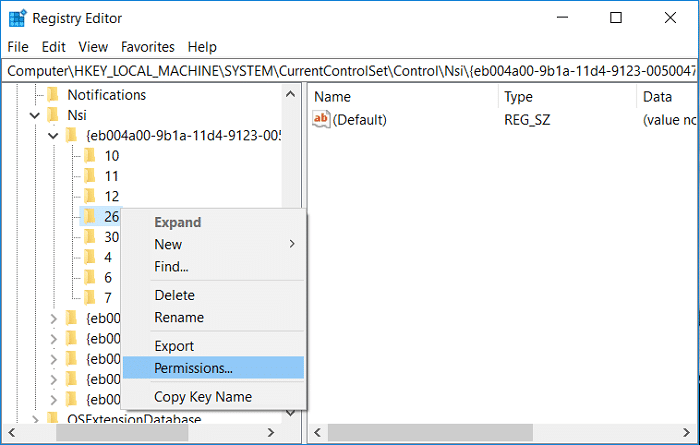
6. Riix Add kadibna ku qor QOF WALBA(EVERYONE) oo guji OK. Haddii qof kasto(EVERYONE) uu horey u jiray markaas kaliya calaamadee Xakamaynta Buuxa (Ogolow).( checkmark Full Control (Allow).)
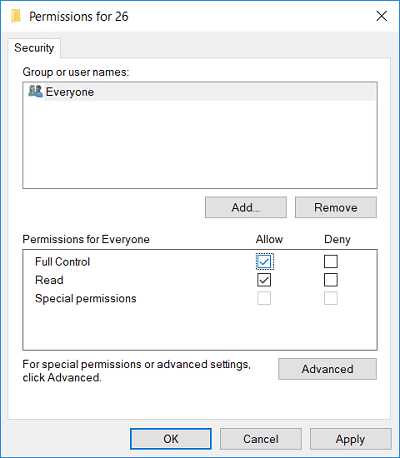
7.Next, guji Codso oo ay ku xigto OK.
8.Again ordi amarrada kor ku xusan ee CMD oo reboot your PC si aad u badbaadiso isbedelada.
Habka 5: Nadiifi faylalka ku meel gaadhka ah(Method 5: Clear Temporary Files)
1.Riix Windows Key + I si aad u furto Windows Settings ka dibna aad System > Storage.

2.Waxaad arkaysaa in qaybtaada Hard Drive-ka ay ku qoran tahay, dooro “ PC-(This PC) kan†oo dhagsii.
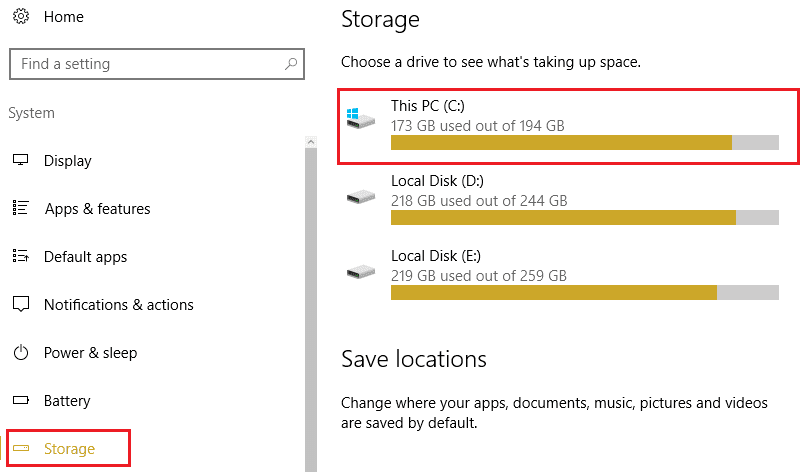
3. Hoos ugu dhaadhac xagga hoose oo guji faylalka ku meel gaarka ah.(Temporary files.)
4.Riix badhanka ku meel gaadhka ah.(Delete temporary files button.)
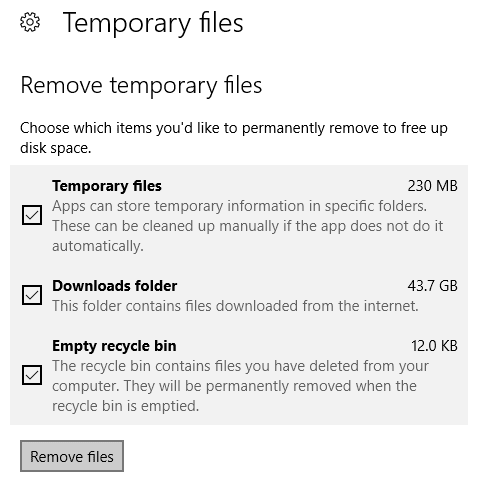
5.U ogolow habka kor ku xusan inuu dhameeyo ka dibna dib u bilow(Reboot) PC-gaaga.
Gacanta ku nadiifi faylalka ku meel gaadhka ah(Clean Temporary Files Manually)
1. Riix Windows Key + R ka dibna ku qor temp oo ku dhufo Enter.

2. Guji Continue si aad u furto galka Temp.
3 .Dooro dhammaan faylasha ama faylalka(.Select all the files or folders) ku jira galka Temp oo si joogto ah u tirtir.(permanently delete them.)
Xusuusin:(Note:) Si aad si joogto ah u tirtirto fayl kasta ama gal, waxaad u baahan tahay inaad riixdo Shift + Del button.
Eeg haddii aad awood u leedahay inaad hagaajiso fiidiyowyada YouTube-ku soo shubanayaan laakiin aadan ciyaarin arrinta fiidyaha(Fix YouTube Videos loading but not playing videos issue) , haddii kale sii wad habka xiga.
Habka 6: Dib u dabee Settings Browser(Method 6: Reset Browser’s Settings)
Dib u deji Google Chrome(Reset Google Chrome)
1.Fur Google Chrome ka bacdi ku dhufo saddexda dhibcood(three dots) ee ku yaala geeska kore ee midig kadibna guji Settings.

2.Hadda daaqadda Settings hoos u dhaadhac oo ku dhufo Advanced xagga hoose.

3. Mar kale hoos ugu dhaadhac oo guji tiirka Dib u dejinta.(Reset column.)

4. Tani waxay furi doontaa daaqad pop ah mar kale weydiinaya haddii aad rabto in aad Dib(Reset) u dejiso , si guji Reset in ay sii wadaan.(Reset to continue.)

Dib u deji Mozilla Firefox(Reset Mozilla Firefox)
1.Fur Mozilla Firefox ka dibna ku dhufo saddexda sadar(three lines) ee ku yaal geeska kore ee midig.

2.ka bacdi ku dhufo Help oo dooro Macluumaadka Xallinta.(Troubleshooting Information.)

3. Marka hore, isku day Safe Mode oo taas guji Restart with Add-ons disabled.

4. Eeg haddii arrinta la xaliyay, haddaysan ahayn markaas dhagsii Refresh Firefox hoosta “ Sii Firefox a tune up(Give Firefox a tune up) “.
5. Dib u kici kombayutarkaga si aad u badbaadiso isbedelada oo aad aragto haddii aad awoodid inaad hagaajiso fiidiyowyada YouTube-ka ee la soo shubayo laakiin aadan ciyaarin(Fix YouTube Videos loading but not playing) arinta fiidiyowyada.(Fix YouTube Videos loading but not playing videos issue.)
Habka 7: Dami Dhammaan Kordhinta(Method 7: Disable All Extensions)
Dami Extensions Firefox(Disable Firefox Extensions)
1. Fur Firefox ka bacdi ku qor “ about:addonsâ(about:addons) € (without quotes) meesha ciwaanka ah oo ku dhufo Gelida(Enter) .
2. Demi dhammaan Extensions(Disable all Extensions) adigoo gujinaya Disable ku xiga kordhin kasta.

3.Dib u bilow Firefox ka dibna hal mar la kordhiyo si aad u hesho dambiilaha keenaya Youtube Video-yada in la soo shubo balse aan la ciyaarin fiidiyowyada.(find the culprit which is causing the YouTube Videos loading but not playing videos issue.)
Fiiro gaar ah:(Note:) Ka dib markaad qof kasta awood u siiso kordhinta waxaad u baahan tahay inaad dib u bilowdo Firefox .
4.Ka saar Extensions-ka gaarka ah oo dib u bilow kombayutarkaga.
Dami kordhinta Chrome(Disable Extensions in Chrome)
1. Fur Google Chrome ka dibna ku qor chrome://extensions ciwaanka oo ku dhufo Enter.
2.Now marka hore dami dhammaan kordhinta aan la rabin ka dibna tirtir iyaga oo gujinaya tirtirka icon.

3. Dib u billow Chrome oo arag haddii aad awood u leedahay inaad hagaajiso fiidiyowyada YouTube-ka la soo shubayo laakiin aadan ciyaarin arrin muuqaal ah.(Fix YouTube Videos loading but not playing videos issue.)
4.Haddii aad wali la kulanto arrimaha fiidiyowyada YouTube- ka dabadeed jooji dhammaan kordhinta.(disable all the extension.)
Habka 8: Dib-u-soo-deji Driver-ka Codka(Method 8: Reinstall Sound Driver)
1.Press Windows Key + R ka dib ku qor devmgmt.msc oo ku dhufo Enter si aad u furto Device Manager.

2.Balaadhi “Koontaroolayaasha codka , muqaalka iyo ciyaartaâ(Sound, video and game controllers) € kadibna midigta ku dhufo Realtek High Definition Audio oo dooro Driver Update.(Update Driver.)

3. Shaashada xigta dhagsii “Si toos ah u raadi software-ka darawalka ee la cusboonaysiiyayâ(Search automatically for updated driver software) €œ.

4.Wait habka si ay u dhammeeyaan helitaanka update ugu dambeeyay ee la heli karo darawallada dhawaaqa aad, haddii la helo, hubi in aad guji Install si ay u dhamaystiraan habka. Marka la dhammeeyo, dhagsii Xir(Close) oo dib u bilow kombuyutarkaaga si aad u badbaadiso isbedelada.
5. Laakin hadii darawalkaagu uu lasocod cusub yahay markaas waxa aad heli doonta fariin odhanaysa “ Software ka ugu wanagsan aaladahaga waa la rakibay(The best driver software for your device is already installed) “.

6.guji Close uma baahnid inaad wax sameyso maadaama darawaladu ay yihiin kuwo cusub.
7.Once dhammeeyey, reboot aad PC si loo badbaadiyo isbedelada.
Haddi aad wali wajahayso Fiidyaha YouTube-ka oo la soo shubayo balse aanad ciyaarin arin fiidiyoow ah(YouTube Videos loading but not playing videos issue) markaa waxaad u baahan tahay inaad gacanta ku cusboonaysiiso darawalada, raac hagahan.
1.Again Fur Device Manager kadibna midigta ku dhufo Realtek High Definition Audio (Realtek High Definition Audio ) & dooro Cusbooneysii darawalka.(Update driver.)
2.Waqtigan guji † Ka baadh kombayutarkayga si aad u hesho software darawalka. (Browse my computer for driver software.)“

3. Xiga, dooro “ Aan ka soo xusho liistada darawalada laga heli karo kombayutarkayga. (Let me pick from a list of available drivers on my computer.)“

4.Ka dooro darawalka ku haboon(appropriate driver) liiska oo guji Next.

5.U ogolow rakibaadda darawalku ha dhammaystiro ka dibna dib u bilow PC-gaaga.
lagu taliyay:(Recommended:)
- Fix TaskBar wuu ka maqan yahay Desktop-ka(Fix TaskBar Disappeared from the Desktop)
- Sida loo cusboonaysiiyo Realtek HD Audio Drivers gudaha Windows 10(How to Update Realtek HD Audio Drivers in Windows 10)
- Hagaaji Adeeg bixiyaha: Nidaamka Maxali ee CPU Sare iyo Isticmaalka Disk(Fix Service Host: Local System High CPU and Disk Usage)
- Sida loo hagaajiyo Ciladda Cusbooneysiinta Windows 80244019(How to Fix Windows Update Error 80244019)
Taasi waa waxa aad si guul leh u hagaajisay soo dejinta fiidiyowyada YouTube laakiin aadan ciyaarin arrimaha fiidiyowyada(Fix YouTube Videos loading but not playing videos issues) laakiin haddii aad wali wax su'aalo ah ka qabto casharkan markaa xor u noqo inaad ku waydiiso qaybta faallooyinka.
Related posts
Hagaaji Fiidyaha YouTube Aan Ciyaarayn
Hagaaji fiidiyowyada YouTube-ka oo aan ku ciyaarin Android
Ku hagaaji socodka YouTube-ka ee ku socda PC-gaaga
Sida loo hagaajiyo Firefox oo aan ciyaarin fiidiyowyada (2022)
9 Siyaabood Oo Lagu Hagaajin Karo Muuqaalada Twitter-ka Oo Aan Ciyaarin
Hagaaji Koodhka Cilada Cusboonaysiinta Windows 0x80072efe
Hagaaji Bogga Guriga ee Facebook si sax ah uma soo shuban doono
Hagaaji Windows 10 Taskbar Aan Qarin
Hagaaji guddiga xakamaynta ee NVIDIA oo aan furnayn
Hagaaji Wadaagista Qoyska YouTube TV ma shaqaynayo
Sida loo hagaajiyo YouTube ayaa igu sii socota inay iga saxiixdo
Sida loo hagaajiyo Khaladka Codsiga 5:0000065434
Sida loo hagaajiyo Qaladka Codsiga 0xc0000005
Hagaaji YouTube Autoplay ma shaqaynayo
Sida loogu soo dejiyo fiidiyowyada YouTube-ka mobilada (Android ama iOS)
Hagaaji Oops Wax Ka Qaldan Cilada YouTube
Hagaaji Habka Host ee Adeegyada Daaqadaha ayaa shaqada joojiyay
5 siyaabood oo lagu hagaajiyo Cod la'aan on YouTube
Hagaaji dib u ciyaarista Shaashada Cagaaran ee YouTube
Hagaajin Windows kuma xidhiidhi karto qalabka ama kheyraadka
